Xenapp部署硬件配置要求
xenapp_xendesktop7.6安装配置

部署环境:xencenter上创建3台虚拟服务器:服务器(windows2012R2)计算机名:test1服务器(windows2012R2)计算机名:test2服务器(windows系统,测试用的2012R2)计算机名:test3硬件要求:CPU:8核以上内存:8G到16G以上硬盘空间:1T(根据实际应用情况进行调整)软件准备:由于是同一虚拟机种子复制的3台虚拟机,启动后还需要将后2台系统进行重新封装,操作如下:运行cmd;cdc:\windows\system32\sysprepSysprep/oobe/generalize/reboot重启后生效。
一.AD环境搭建在test1服务器上,进入服务器管理器,添加角色功能安装acticedirectory域服务,并升级为域控制器。
这里测试域名为. 完成后再将test2,test3服务器加入域。
二.Test3安装的内容选择安装virtualdeliveryagentforwindowsserverOS启用与服务器计算机的连接如果不在服务器上使用CitrixReceiver,则直接下一步。
选定所有功能。
默认防火墙端口,设置自动的防火墙规则,点击下一步。
点击安装。
勾选重启计算机,点击完成。
三,test2安装点击开始DeliveryController进行安装如果没有安装.,这里也会自动安装,但会重启一次后继续进行后续安装打开CitrixStudio程序,点击站点设置中的“向用户交付应用程序和桌面”。
在Studio安装中输入站点名称,这里输入“XenApp”。
创建CitrixXenApp数据库,输入创建数据库名称,点击测试连接。
下一步许可,测试阶段选择使用30天免费试用版,选择连接类型“无计算机管理”,注:将虚拟机当做物理服务器来用而已。
没有App-V的发布,这里选择否。
局域网内部的服务器选择“否”,点击完成,站点设置的配置成功。
点击测试站点配置然后为桌面和应用程序或remotepcaccess设置计算机选择windows服务器操作系统选择“其它服务或技术”输入计算机目录名称,这里输入“XenApp”,点击完成,计算机目录创建完成.再设置交付组以将桌面和应用程序分配给用户选择此交付组的计算机数量为1,点击下一步。
Citrix_Xenapp6.5安装图文教程
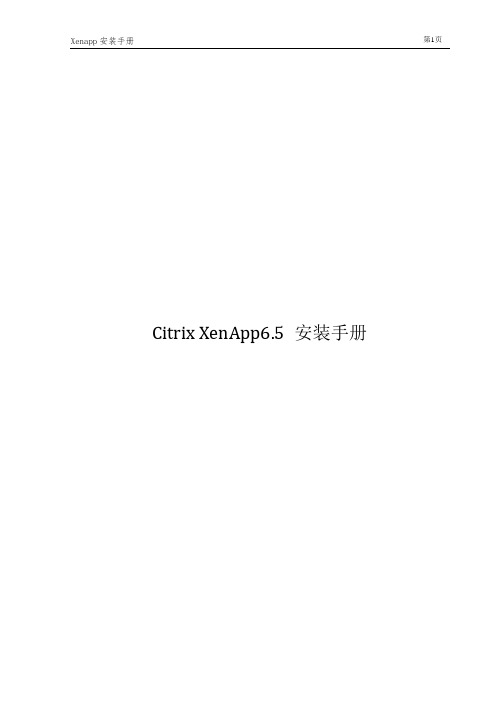
Citrix XenApp6.5 安装手册目录一、前期准备二、安装XenApp6.5三、配置许可证服务四、配置XenApp 服务器五、配置Web Interface六、控制台配置和运行检测七、发布应用八、访问应用九、APP HDX 3D PRO AND GPU SHARING 配置及优化一、前期准备1、Citrix 最新版本的XenApp6.5 只能安装在操作系统Windows Server 2008 R2 上,最好是打上SP1 的补丁。
服务器可以加入域也可以是工作组,没有加入域的XenApp 服务器就不能横向扩展多台XenApp 服务器来做负载均衡。
2、应用虚拟化由于是多用户同时访问同一台Windows 服务器,因此还需要微软的远程桌面授权的许可(RD 授权,以前2003 是TS 授权,它管理连接到RD 会话主机服务器所需的远程桌面服务客户端访问许可(RDS CAL)),微软规定新安装的服务器系统默认有120 天试用,120 天内必须要把此XenApp 服务器指定到有远程桌面授权的服务器,以授权许可。
3、到citrix 官网()里可以免费下载到XenApp6.5 镜像文件ISO。
许可证License 激活的hotname 必须和服务器的机器名要一致,并且名称区分大小写。
我们这里测试环境,将LIC与Xenapp装在同一台服务器上。
但是在正式环境建议License单独通过一台虚拟服务器搭建完成4、安装基本过程:先配置license 许可证服务,然后再配置XenApp,不能颠倒顺序,照着我写的步骤来,你也可以的。
二、安装XenApp6.52.1安装组件右键我的电脑>属性>角色>添加角色(如下图)跟着图片操作·如下图1211234112311121 2311 1121121关闭后系统会提示自动重启1重启后的界面如下,点关闭12.2xenapp安装2.2.1在虚拟光驱里加载XenApp6.5 的安装软件ISO 文件,如下图选择安装xenapp服务器11试用版我们可一选着最高版本铂金版112我们这里测试环境,第一台机器将三个角色都安装在同一台服务器里,正试生产环境建议分开安装。
XenApp5安装配置手册
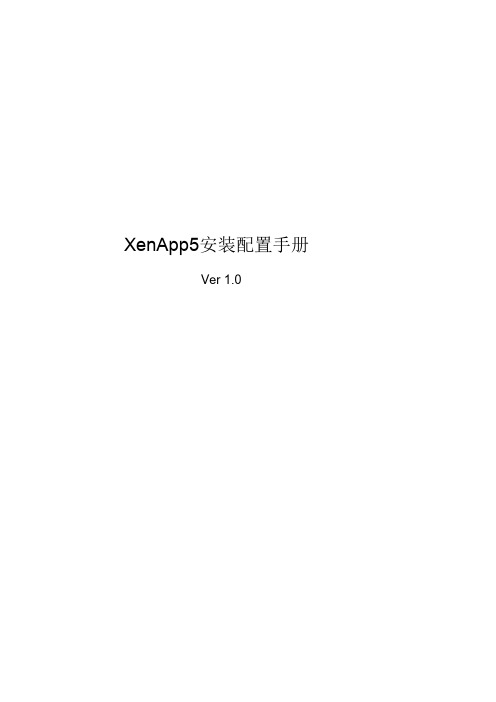
XenApp5安装配置手册Ver 1.0目录一、XenApp5介绍 (3)XenApp 5.0 新增特性介绍 ................................................................................................... 3 二、安装配置过程 (5)1、安装组件 (5)2、安装XenApp (11)3、初始化配置XenApp (47)4、创建第一个Site (52)5、发布应用程序 (59)6、WI访问XenApp (64)三、结束语 (68)Citrix视频教程全集分享:/mUeuL一、XenApp5介绍XenApp 5.0 新增特性介绍所有版本-通用功能• Windows Server 2008 support (Windows2008的支持)• New icons and other UI updates for consistency (新的图标和命名)• Special folder redirection (特定目录重定向)• New Web Interface and enhancements (Web Interface新增特性)• XPS printing protocol support (XPS格式的支持)• ClearType font smoothing• IPv6 Support (IPv6的支持)企业版本或更高版本• Application Streaming (应用程序流技术的加强)• New Resource Manager *(新的资源管理器)• New Inst allation Manager* (新的安装管理器)白金版• Citrix EdgeSight 5.0*(EdgaSight版本的更新)• Preferential Load Balancing (功能更强的负载均衡)• Citrix Password Manager 4.6 SP1• New clients for EasyCall, Access Gateway, and WANScaler * (针对EasyCall 等的新客户端)二、安装配置过程1、安装组件(1)打开Windows2008的服务器管理器,选择添加角色(2)选择Web服务器、应用程序服务器、终端服务(3)在终端角色服务里,选择“终端服务器”、“TS授权”(4)终端服务器身份验证方法,选择“不需要网络级身份验证”(5)授权模式选择“每用户”(6)允许访问终端服务器的用户组,添加“Everyone”为不可选(8)“Web服务器(IIS)在应用程序服务器角色选择中,选中“应用程序服务器基础”、支持”(9)Web服务器的角色中,选中“管理工作”的所有组件(10)开始配置角色服务2、安装XenAppXenApp的安装界面已经有了改变,首先就会让我们选择我们需要安装的版本,然后才进行下一步的安装(1)选择此次我将要安装的版本(2)选择安装的内容应用程序虚拟化“Application Virtualizaiton”(3)授权,这里选择“Accept”(4)安装程序提示此次安装的前提(5)选择安装XenApp的组件,这里我选择“默认”(6)这里会有个警示,提示说我的系统需要更新mstlsapi.dll文件,点击“OK”可以直接跳过(7)询问我们是否启用passthrough 的认证,我们选择“Yes”(8)填写Passthrough Client的服务器URL地址,这里我们暂时不填写,直接选择”Next”(9)在Citrix Access Management Console Installation,选择“Next”(10)在Ready to Install项中,选择“下一步”(11)开始安装Access Management Console的组件(12)提示安装组件成功,点击“完成”(13)开始安装Web Interface(14)选择安装的路径,这里我们按默认的即可(15)选择Client的文件夹路径。
XenApp5_for_windows_2003_安装配置手册
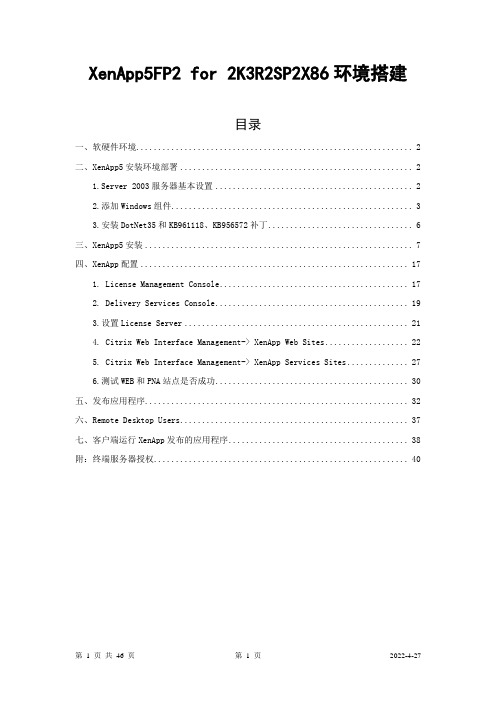
XenApp5FP2 for 2K3R2SP2X86环境搭建目录一、软硬件环境 (2)二、XenApp5安装环境部署 (2)1.Server 2003服务器基本设置 (2)2.添加Windows组件 (3)3.安装DotNet35和KB961118、KB956572补丁 (6)三、XenApp5安装 (7)四、XenApp配置 (17)1. License Management Console (17)2. Delivery Services Console (19)3.设置License Server (21)4. Citrix Web Interface Management-> XenApp Web Sites (22)5. Citrix Web Interface Management-> XenApp Services Sites (27)6.测试WEB和PNA站点是否成功 (30)五、发布应用程序 (32)六、Remote Desktop Users (37)七、客户端运行XenApp发布的应用程序 (38)附:终端服务器授权 (40)一、软硬件环境1.服务器一台(带随机引导光盘或驱动光盘)2.Windows Server 2003 R2 Enterprise SP2安装光盘2张3.KB961118、KB956572补丁文件4.XA50_FP2_WS03_EN安装介质5.XenApp5 Platinum Edition License*120天内互联网或电话进行终端服务器授权,否则影响服务器正常运行二、XenApp5安装环境部署1.Server 2003服务器基本设置a.设置服务器主机名(与申请的license主机名一致,区别大小写);b.设置服务器IP地址。
2.添加Windows组件★.删除“Internet Explorer 增强的安全配置”,下一步:★.重新打开添加删除Windows组件对话框,勾选“应用程序服务器”、“终端服务器”、“终端服务器授权”:★.在“应用程序服务器”详细信息中增选“”,确认,下一步:★.选择“完整安全模式”:★.选择“我将在120天内指定许可证服务器(I)。
Citrix应用虚拟化XenApp 6.5部署教程

Citrix应用虚拟化XenApp 6.5部署教程应用虚拟化实现环境域服务器、SQL数据库服务器、Xenapp License服务器、Xenapp服务器、系统环境均为WINDOWS2008 64位R2。
安装事项:我们安装Xenapp服务器使用外部已创建好的数据库SQL 2008 开发版。
CITRIX应用虚拟化产品基本的三个服务器组件Xenapp License、Xenapp、XenappWebInterface,我们将Xenapp License服务器单独安装,Xenapp与XenappWebInterface合二为一安装到一台服务器。
我们安装演示使用License号为网络上较火的20人授权的Lic,注意做为Xenapp License服务器的主机其计算名要与序列号文件LIC上显示的计算机名称相同才可以。
进入安装演示模式1. Xenapp服务器配置首先我们将Xenapp License服务器计算机改名为Hydrogen与其lIC序列号文件指定的计算机同名,然后加入域。
同样我们将Xenapp服务器也加入域。
由于操作较为简单,故不上图演示。
2. Xenapp License服务器安装启动XENAPP安装光盘选择手动安装组件选择常见组件选择安装citrix Licensing组件同意安装条款选择安装目录安装ing…等待安装完成安装完成后,我们为访问许可证控制台输入管理员密码,然后确定。
从开始菜单选择进入citrix许可证管理控制台,在弹出的IE窗口中,我们点击右边的管理,输入刚才设定好的账号与密码并点击提交,进行登录。
我们点击最下面的供应商守护程序配置然后选择导入许可证导入许可证,许可证扩展名为LIC的文件重启Citrix Licensing服务可使导入的许可证生效重新登录许可证管理控制台进入控制板可看到授权信息。
至此XENAPP licese服务器安装完成。
3. Xenapp与Web Interface服务安装安装Xenapp需要有.NET Framework3.5的支持,我们在windows2008的功能列表里面进行添加安装。
xenapp_xendesktop7.6安装配置
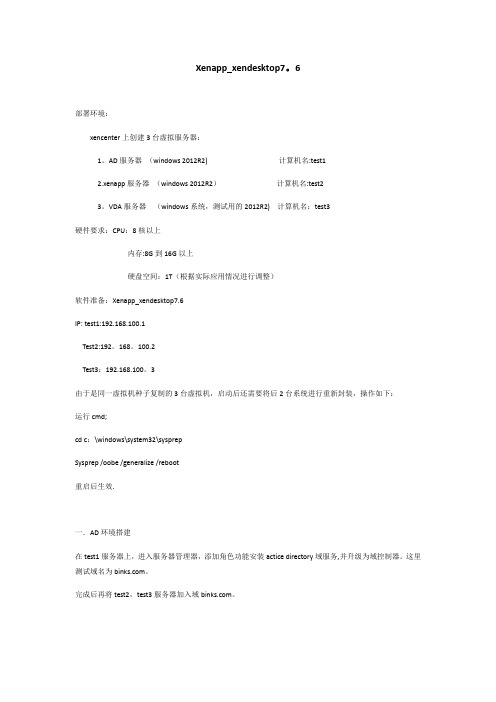
Xenapp_xendesktop7。
6部署环境:xencenter上创建3台虚拟服务器:1。
AD服务器(windows 2012R2) 计算机名:test12.xenapp服务器(windows 2012R2)计算机名:test23。
VDA服务器(windows系统,测试用的2012R2) 计算机名:test3硬件要求:CPU:8核以上内存:8G到16G以上硬盘空间:1T(根据实际应用情况进行调整)软件准备:Xenapp_xendesktop7.6IP: test1:192.168.100.1Test2:192。
168。
100.2Test3:192.168.100。
3由于是同一虚拟机种子复制的3台虚拟机,启动后还需要将后2台系统进行重新封装,操作如下:运行cmd;cd c:\windows\system32\sysprepSysprep /oobe /generalize /reboot重启后生效.一.AD环境搭建在test1服务器上,进入服务器管理器,添加角色功能安装actice directory域服务,并升级为域控制器。
这里测试域名为。
完成后再将test2,test3服务器加入域。
二.Test3安装Xenapp_xendesktop7。
6的内容选择安装virtual delivery agent for windows server OS启用与服务器计算机的连接如果不在服务器上使用Citrix Receiver,则直接下一步。
选择手动操作,加入Controller地址“test2。
binks。
com”.选定所有功能。
默认防火墙端口,设置自动的防火墙规则,点击下一步。
点击安装。
勾选重启计算机,点击完成.三,test2安装Xenapp_xendesktop7。
6通过域账号登陆test2服务器,运行Xenapp_xendesktop7.6.iso中的AutoSelect点击开始Delivery Controller进行安装如果没有安装.net 3。
XenApp_XenDesktop_7.6实战篇之二:基础架构准备
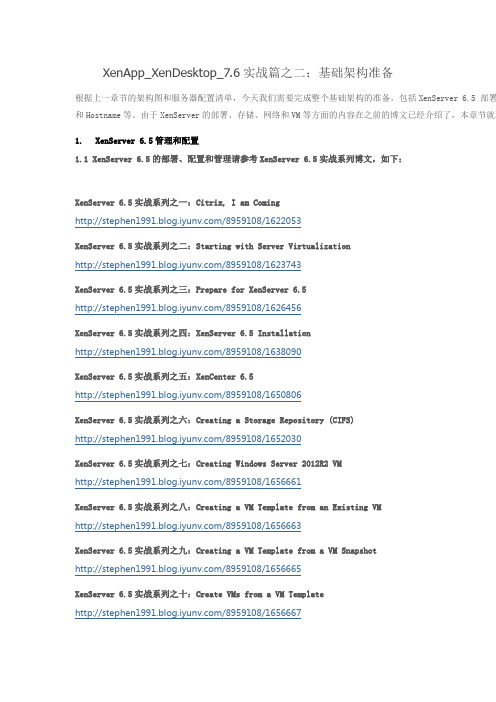
XenApp_XenDesktop_7.6实战篇之二:基础架构准备根据上一章节的架构图和服务器配置清单,今天我们需要完成整个基础架构的准备,包括XenServer 6.5 部署和Hostname等。
由于XenServer的部署、存储、网络和VM等方面的内容在之前的博文已经介绍了,本章节就稍1.XenServer 6.5管理和配置1.1 XenServer 6.5的部署、配置和管理请参考XenServer 6.5实战系列博文,如下:XenServer 6.5实战系列之一:Citrix, I am Coming/8959108/1622053XenServer 6.5实战系列之二:Starting with Server Virtualization/8959108/1623743XenServer 6.5实战系列之三:Prepare for XenServer 6.5/8959108/1626456XenServer 6.5实战系列之四:XenServer 6.5 Installation/8959108/1638090XenServer 6.5实战系列之五:XenCenter 6.5/8959108/1650806XenServer 6.5实战系列之六:Creating a Storage Repository (CIFS)/8959108/1652030XenServer 6.5实战系列之七:Creating Windows Server 2012R2 VM/8959108/1656661XenServer 6.5实战系列之八:Creating a VM Template from an Existing VM/8959108/1656663XenServer 6.5实战系列之九:Creating a VM Template from a VM Snapshot/8959108/1656665XenServer 6.5实战系列之十:Create VMs from a VM Template/8959108/1656667XenServer 6.5实战系列之十一:Install Update For XenServer 6.5/8959108/16566721.2 创建4台管理VM、配置IP和hostname(确保每个VM都已经安装了XenServer Tools)注:在部署之前务必将XenServer主机更新到最新的补丁(目前最新为XenServer 6.5 SP1),接着再创建虚拟新状态。
Citrix虚拟桌面快速部署手册-XenApp(共享桌面和虚拟应用)安装配置篇
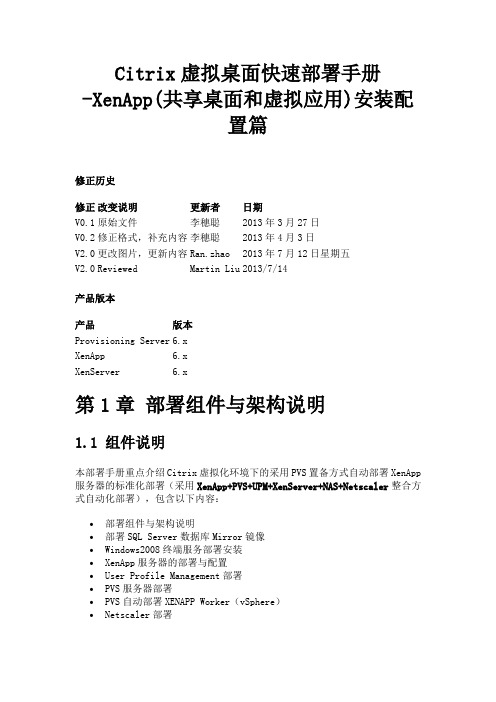
Citrix虚拟桌面快速部署手册-XenApp(共享桌面和虚拟应用)安装配置篇修正历史修正改变说明更新者日期V0.1 原始文件李穗聪2013年3月27日V0.2 修正格式,补充内容李穗聪2013年4月3日V2.0 更改图片,更新内容Ran.zhao 2013年7月12日星期五V2.0 Reviewed Martin Liu 2013/7/14产品版本产品版本Provisioning Server 6.xXenApp 6.xXenServer 6.x第1章部署组件与架构说明1.1 组件说明本部署手册重点介绍Citrix虚拟化环境下的采用PVS置备方式自动部署XenApp 服务器的标准化部署(采用XenApp+PVS+UPM+XenServer+NAS+Netscaler整合方式自动化部署),包含以下内容:∙部署组件与架构说明∙部署SQL Server数据库Mirror镜像∙Windows2008终端服务部署安装∙XenApp服务器的部署与配置∙User Profile Management部署∙PVS服务器部署∙PVS自动部署XENAPP Worker(vSphere)∙Netscaler部署在大型的企业应用部署场景,譬如XenApp服务器数量超过10台以上,并发用户数量超过200用户以上,通过手工方式维护XenApp服务器镜像,而不是通过PVS 进行映像管理,应用发布系统的管理维护非常困难。
PVS进行映像管理可以消除服务器维护的难题,只需维护单一XenApp服务器映像,创建一个映像后可快速置备到所有XenApp服务器,同时可确保各XenApp服务器的一致性。
通过PVS 方式置备XenApp服务器的优势非常多:∙只需维护单一XenApp系统映像。
∙便于对所有XenApp系统升级更新。
∙可按需动态扩充服务器资源,增加服务器。
∙降低存储成本。
∙无需配置热备服务器。
Xenapp标准化部署需要划分两个单元环境:管理控制单元和服务单元。
- 1、下载文档前请自行甄别文档内容的完整性,平台不提供额外的编辑、内容补充、找答案等附加服务。
- 2、"仅部分预览"的文档,不可在线预览部分如存在完整性等问题,可反馈申请退款(可完整预览的文档不适用该条件!)。
- 3、如文档侵犯您的权益,请联系客服反馈,我们会尽快为您处理(人工客服工作时间:9:00-18:30)。
面向思杰Xen虚拟化如何选购服务器平台
思杰是世界上目前唯一一家提供端到端完整虚拟化解决方案的厂商,其产品和方案包括应用虚拟化、桌面虚拟化、服务器虚拟化方案以及网络优化和加速产品,所有这些产品和解决方案的组合是为了帮助用户将"数据中心"转变为"应用交付中心"。
思杰在虚拟化方面的优势表现,与其解决方案的实施平台密切相关——对于硬件虚拟化的强烈需求与英特尔至强平台的特性不谋而合,因此思杰不仅在应用桌面虚拟化方面一枝独秀,同样在服务器领域也有着公认的成就。
一、思杰 XenServer 企业级虚拟化平台
思杰 XenServer是一款有免费版本、经云验证的企业级虚拟化平台,可实现实时迁移和集中管理多台服务器功能。
此外,思杰还发布了一套非常有效的工具集,简称"思杰 Xenserver 精选集",有两个版本:一个是为思杰自己的XenServer,另一个是支持微软的Hyper-V——这个管理工具集可扩展免费的思杰 XenServer和微软Hyper-V的能力。
从使用范围来讲,免费提供核心的XenServer产品,可方便思杰推行自身的虚拟化管理解决方案。
XenServer和Hyper-V是两个增长最快的虚拟化平台,均拥有自身独特的客户群。
从市场角度来看,客户对免费版XenServer的反响非常积极,迄今为止,全世界已有超过4.5万个企业数据中心将XenServer用于生产过程中。
预计到2010年末,思杰XenServer的市场份额将增加到18%,而此前XenServer的市场份额在2009年翻了不止一番。
在中国国内,思杰 XenServer 企业级虚拟化平台,服务于各行各业的客户,从电信,金融服务,到制造,政府,教育以及互联网内容供应商。
但是与国外的行销思路不同,国内的思杰解决方案多是与服务器厂商的解决方案打包一同提供给用户——而厂商基本上都会推荐用户采用最新的英特尔至强系列处理器,原因如下。
二、思杰XenServer对硬件的要求
XenServer是可以直接安装在裸机上的组件,用户可以在其中的虚拟机里安装操作系统。
由于是直接安装在服务器上,因此对于网络层和I/O层来说与操作系统没有区别(等于是直接运行虚拟机,没有操作系统层)。
而由于32位系统的寻址空间只有4G,对于虚拟机系统意义不大,因此XenServer只提供64位版本,以期对大内存做支持。
XenServer 对服务器的配置要求并不高。
处理器要求1.5G以上,内存1G 以上,硬盘16G以上,千兆网卡;但是由于其上要运行虚拟机,因此我们建议资源配置应该根据应用规模适度调节,以便能够更好地整合更多服务器。
需要说明的是,对于XenServer要求的支持英特尔VT硬件虚拟化技术,现在的所有至强处理器都可以做到——这也是多数思杰虚拟化方案选用英特尔平台的原因。
对于软件平台而言,其支持的虚拟机包Wndows Server平台,目前主流的Linux系统例如SUSE,CentOS等。
思杰官方给出的XenServer相关配置:
视频分享:/lij9D
支持的操作系统:
三、XenServer适合应用类型
从使用角度上讲,XenServer并没有对应用类型有所限制,但从实际情况来看,我们推荐利用率不高,负载压力不大的系统(应用)来使用XenServer服务器虚拟化进行整合。
此外,系统灾备要求高的系统,用服务器虚拟化也能带来很好的作用。
经服务器虚拟化后,服务器虚拟化能够帮助客户实现服务器整合。
而具体整合比是多少,则与具体需要整合的服务器的负载压力以及硬件的性能相关。
在前些年的统计数据中,一般压缩比在4:1到10:1左右,但是随着硬件机器的能力越来越高(尤其是至强处理器的性能日益攀升),这个比值也在不断增加。
思杰 XenServer的精华集,有三个版本——
专用版本:专为早期阶段采用Hyper-V时,概念测试或Windows IT环境下,允许企业利用强有力的连续商业部署和存储的特性;
企业版本:专为Hyper-V环境,分享存储架构和服务器框架,能提升存储的可操作性和利用率,发送服务器的工作量更加快捷和有效;
铂金版本:是为防御灾难、实验室环境和其他对服务器有苛刻要求的环境。
铂金版本可以改进商业的连续性,减少服务器和存储蔓延,将重复的管理较低到最小。
思杰 XenServer 巩固了服务器工作量,它可以减少能源、制冷和管理成本,增加在任何时候改变IT环境适应能力,使得现有硬件最优化,改善IT的可靠性水平从而节省成本达50%以上。
以下是在2010年2月,使用企业版本对整体经济成本的一次测试结果。
四、XenServer 对各大服务器厂商的兼容性
思杰 XenServer 虚拟化软件可以应用于戴尔、Fujitsu、惠普等多家厂商的机架、塔式和刀片,多种机型产品(全部基于至强处理器)。
同时对于各类存储产品,思杰都有很好的兼容性。
作为全球最大的服务器系统和刀片式服务器厂商之一,惠普同其它虚拟化厂商签署了把它们的管理程序集成到惠普硬件中的协议。
2010年 2月份,惠普宣布,它计划把思杰最近发布的XenDesktop3产品集成到惠普计划在3月份上市的两款BladeSystemPC刀片式服务器。
不仅是服务器,在存储产品方面,惠普和思杰的合作也相当紧密。
戴尔有思杰 Essentials for XenServer Dell Edition基于开源式 Xen 虚拟机管理程序,能够提供接近本机的性能。
与基于封闭专有系统构建的其他虚拟化产品不同,XenServer的开放式应用程序编程接口(API)允许客户从其现有的服务器和存储硬件访问和控制高级功能。
因此,借助思杰 XenCenter的集成管理功能,轻松管理PowerEdge服务器和Dell EqualLogic存储阵列。
实际上,思杰在虚拟化这个领域已经创新了大概20年,正是思杰在这20年里时刻关注用户应用交付的种种问题,后来发现了用户对虚拟化的要求的差异性,比如办公室员工和移动人员对于应用虚拟化的程度是完全不一样等等,才不断地通过创新,并购以及和业界的各类厂商,像英特尔、Microsoft,、惠普等等合作,来帮助客户提供完整的端到端虚拟化的解决方案。
这就包括了桌面虚拟化以及服务器虚拟化解决方案。
五、不同行业采用思杰虚拟化成效
目前,世界上已有超过12万家组织机构,从思杰接入架构中获得了随需应变的好处。
他们能够更经济有效地管理异构的IT系统,同时使员工可以随时随地通过任何设备安全、便捷地访问信息。
在国内企业中,有诸多行业都有应用:如地产、教育、传媒、制造、电信、金融等行业。
在2009年,思杰给服务器虚拟化行业带来了惊喜,推出了企业就绪的、经过云验证的免费版XenServe。
凭借如集中式多节点管理、多服务器资源共享以及实时迁移等多种强大的功能为免费提供虚拟化技术树立了全新的标准。
2010年,思杰宣布推出最新版思杰 XenServer,使得整个产品系列均增加了新功能,
与采用了新一代至强5600和至强7500的服务器相配合以期在未来的虚拟化道路上,逐步扩大市场份额。
